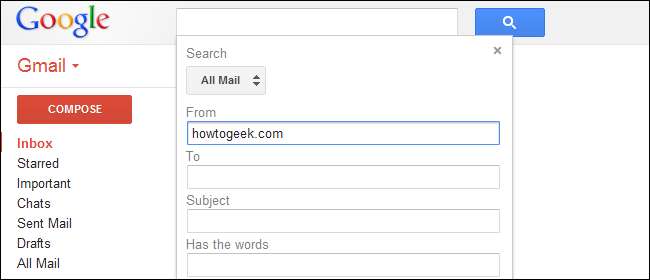
Gmail är en Google-produkt, så det har naturligtvis kraftfulla sökfunktioner. Men några av Gmails sökfunktioner är dolda och visas inte i fönstret Sökalternativ. Lär dig Gmails söktrick för att behärska din enorma inkorg.
Du kan också skapa filter från vilken sökning du kan utföra. Filter utför automatiskt åtgärder på inkommande e-postmeddelanden, som att radera dem, använda en etikett eller vidarebefordra dem till en annan e-postadress.
Grundläggande sökfunktioner
Istället för att bara skriva en sökfråga i sökrutan, klicka på nedåtpilen för att visa fler sökalternativ.
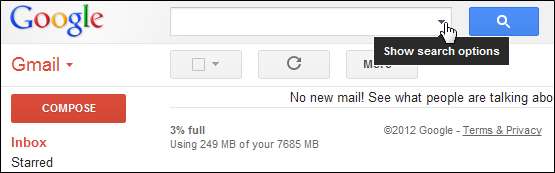
Dialogrutan för sökalternativ avslöjar många av Gmails grundläggande sökoperatörer. Men det finns några sökalternativ som inte visas i den här dialogrutan.
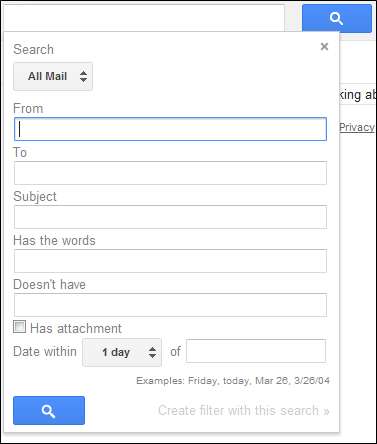
Du kan hoppa över denna dialog för grundläggande sökningar. Utför en sökning med dialogrutan för sökalternativ så ser du sökoperatören du behöver i framtiden. Till exempel om du skriver howtogeek.com i sökrutan ser du följande sökning visas i sökrutan:
från: (howtogeek.com)
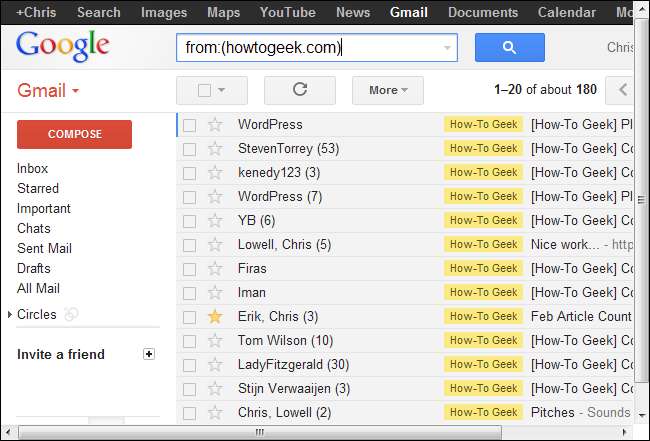
Användbara sökoperatörer som du kan komma åt från grunddialogen inkluderar:
- till: - Sök efter meddelanden som skickas till en specifik adress.
- från: - Sök efter meddelanden som skickas från en viss adress
- ämne: - Sök i ämnesfältet.
- märka: - Sök inom en specifik etikett.
- har: bifogad fil - Sök bara efter meddelanden som har bilagor
- är: chatt - Sök bara i chattar.
- i: var som helst - Sök också efter meddelanden i skräppost och papperskorgen. Som standard ignorerar Gmails sökning meddelanden i skräppost och papperskorgen.
Konstruera sökningar
För att sammanställa mer komplicerade sökningar måste du känna till grunderna.
- ( ) - Parenteser gör att du kan gruppera söktermer. Till exempel söka efter ämne: (hur nörd) skulle bara returnera meddelanden med orden "hur" och "nörd" i deras ämnesfält. Om du söker efter ämne: hur nörd , skulle du få meddelanden med "hur" i ämnet och "nörd" var som helst i meddelandet.
- ELLER - ELLER, som måste vara med stora bokstäver, låter dig söka efter en eller annan term. Till exempel, ämne: (hur ELLER nörd) skulle returnera meddelanden med ordet "hur" eller ordet "nörd" i deras titlar. Du kan också kombinera andra termer med OR. Till exempel, från: howtogeek.com ELLER har: bifogad fil skulle söka efter meddelanden som antingen kommer från howtogeek.com eller har bilagor.
- “ “ - Citat låter dig söka efter en exakt fras, precis som på Google. Söker efter "exakt fras" returnerar bara meddelanden som innehåller den exakta frasen. Du kan kombinera detta med andra operatörer. Till exempel, ämne: ”exakt fras” returnerar bara meddelanden som har "exakt fras" i ämnesfältet.
- – - Bindestrecket, eller minustecknet, gör det möjligt att söka efter meddelanden som inte innehåller en specifik term. Sök till exempel efter -från: howtogeek.com och du ser bara meddelanden som inte kommer från howtogeek.com.
Dolda söktrick
Du kan komma åt många sökoperatörer från dialogrutan för sökalternativ, men vissa är dolda. Här är en lista över dolda:
- lista: - Operatören List: låter dig söka efter meddelanden i en e-postlista. Till exempel, lista: fö[email protected] skulle returnera alla meddelanden på e-postlistan fö[email protected].
- filnamn: - Operatorn filnamn: låter dig söka efter en specifik filbilaga. Till exempel, fil: exempel.pdf skulle skicka e-postmeddelanden med en fil med namnet exempel.pdf bifogad.
- är viktigt , etikett: viktigt - Om du använder Gmails prioriterade inkorg kan du använda is: viktigt eller etikett: viktiga operatörer för att bara söka efter viktiga eller oviktiga e-postmeddelanden.
- har: gulstjärna , har: röd stjärna , har: green-check etc. - Om du använder olika typer av stjärnor (se avsnittet Stjärnor i Gmails allmänna inställningsfönster) kan du söka efter meddelanden med en viss typ av stjärna.
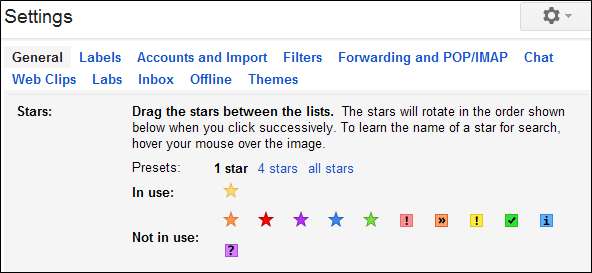
- cc: , bcc: - Funktionerna cc: och bcc: låter dig söka efter meddelanden där en viss adress kopierades kol eller blindkopierades. Till exempel, cc: anvä[email protected] returnerar meddelanden där anvä[email protected] kopierades kol. Du kan inte använda bcc: -operatören för att söka efter meddelanden där du var blindkopierad, bara meddelanden där du bcc hade andra personer.
- levererad till: - Den levererade till: operatören letar efter meddelanden som levereras till en specifik adress. Till exempel om du har flera konton i samma Gmail-inkorg , kan du använda denna operatör för att hitta meddelanden som skickas till en specifik adress. Använda sig av levereras till: [email protected] för att hitta meddelanden som skickas till [email protected].
Spara ett filter
Skapa ett filter för att automatiskt utföra åtgärder när ett meddelande matchar en viss sökning.
För att skapa ett filter, klicka på nedåtpilen igen och klicka sedan på “ Skapa filter med den här sökningen ”Alternativ.
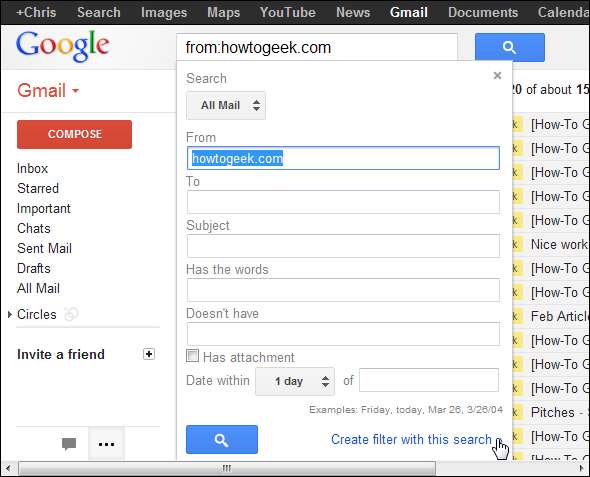
Välj en åtgärd och klicka på “ Skapa filter " knapp.
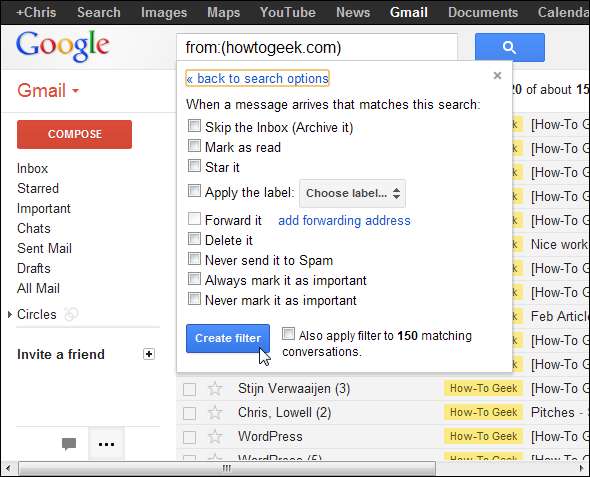
Du kan hantera dina filter från filterrutan på Gmails inställningssida.
Filter kan också användas för att blockera e-postadresser. Vi har täckt använder filter för att blockera din galna ex förr.







